La maggior parte degli oggetti in giro utilizza una qualche forma di batteria per funzionare. Le batterie sono diventate parte integrante della nostra vita dai telefoni cellulari ai telecomandi, sono ovunque. Quando si tratta di cellulari, le batterie agli ioni di litio si degradano dopo un uso prolungato. Il degrado della batteria è inevitabile ed evidente sotto forma di tempi di carica irregolari/prolungati, capacità di carica ridotta, problemi di riscaldamento, drenaggio affrettato, batteria gonfia ecc. Per la longevità della batteria e del dispositivo stesso, è importante monitorare regolarmente lo stato di salute della batteria e mantenerlo correttamente. In questo articolo impareremo come controllare lo stato della batteria su Android online in modo da ottenere il massimo dal tuo prezioso dispositivo portatile.
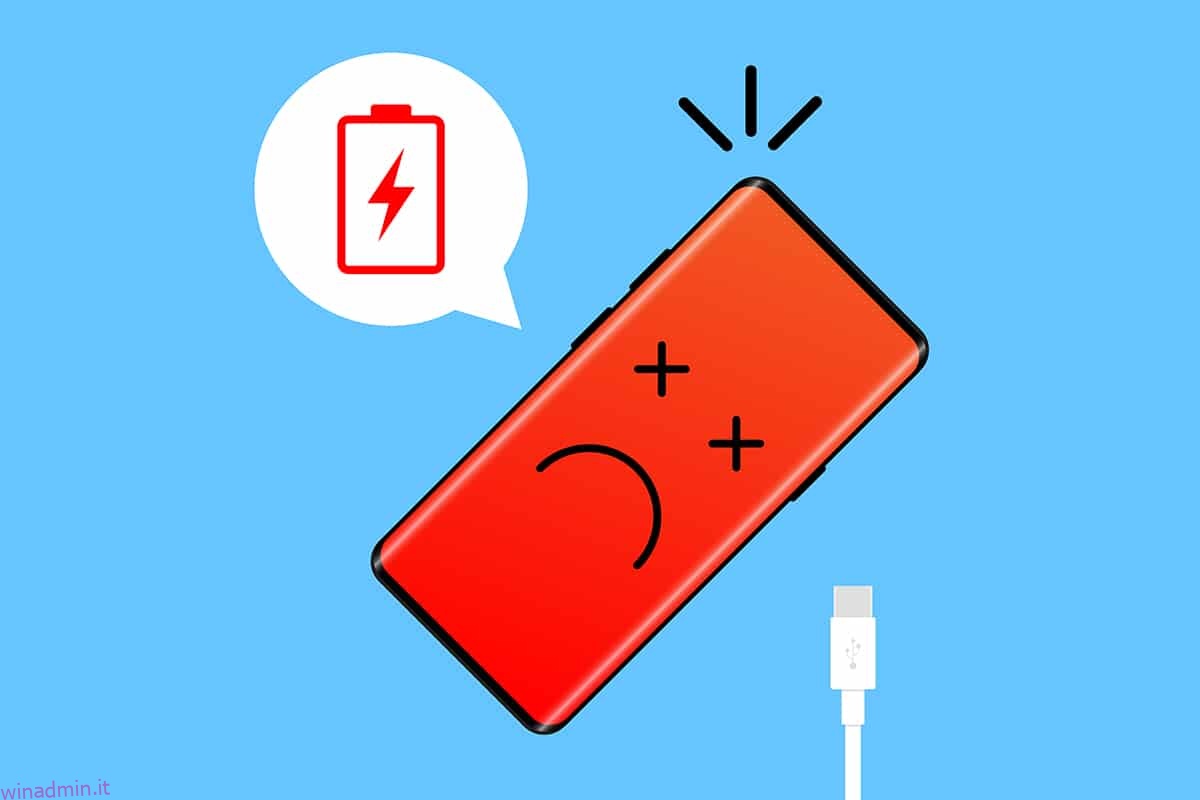
Sommario:
Come controllare lo stato della batteria su Android
Agli utenti Android vengono fornite poche conoscenze su come controllare le condizioni della batteria del cellulare. L’elenco include la percentuale della batteria, l’utilizzo (in base alle app) e la durata della carica residua. Tali dettagli possono essere trovati in Impostazioni > Batteria.
Nota: la pagina delle impostazioni della batteria avrà un aspetto diverso su ciascun dispositivo e per ogni versione di Android. Tocca il grafico di utilizzo per analizzare quali applicazioni consumano più batteria.
Abbiamo due metodi diversi per te in modo da capire come controllare lo stato della batteria su Android. Il primo fornirà una breve osservazione sullo stato di salute mentre l’altro genererà un report dettagliato dello stesso.
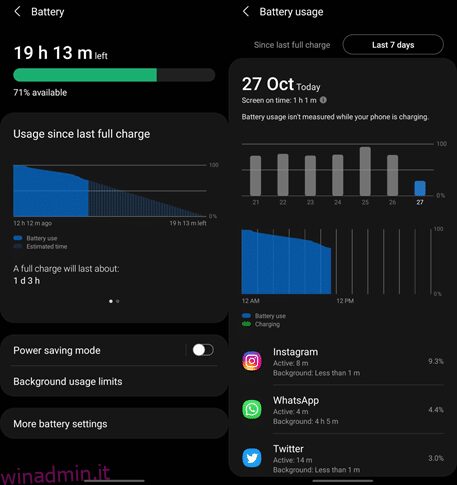
Metodo 1: tramite codici di selezione segreti
La maggior parte degli utenti è a conoscenza dei menu nascosti a cui è possibile accedere inserendo codici di chiamata segreti su Android. Alcuni menu nascosti forniscono informazioni fondamentali come il numero IMEI e i valori SAR, mentre altri rivelano informazioni dettagliate su aspetti particolari del dispositivo. Sono generalmente utilizzati dal personale del servizio clienti e dagli sviluppatori, ma grazie alla massiccia base di utenti Android, i codici sono ora prontamente disponibili anche per l’utente quotidiano.
1. Toccare l’icona dell’applicazione Dialer/Telefono per avviarla.
2. Digitare il seguente codice *#*#4636#*#*. Non appena accedi alla finale * , apparirà il menu Test nascosto.
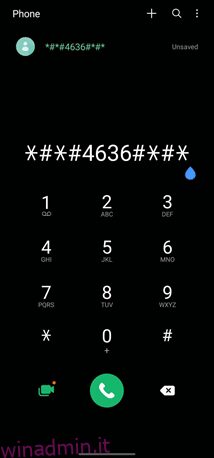
3. Toccare Informazioni sulla batteria. Nella pagina seguente, controlli informazioni come lo stato della batteria, il livello, la temperatura, la tecnologia, la tensione, il tempo trascorso dall’ultimo avvio e, soprattutto, lo stato della batteria.

Il menu di test non fornisce informazioni dettagliate sulla salute della batteria, anche se una semplice osservazione positiva renderebbe felici la maggior parte degli utenti.
Nota: il codice sopra menzionato potrebbe non funzionare su tutti i dispositivi. Ad esempio: il nostro dispositivo Samsung non aveva una pagina Informazioni sulla batteria nel menu di test, ma ne abbiamo trovata una sul nostro telefono OnePlus.
Metodo 2: tramite applicazioni di terze parti
Il metodo precedente era semplice ma dava poche informazioni sulla salute della batteria. Molte app ti permetteranno di eseguire un controllo dello stato della batteria online. Per acquisire maggiori dettagli sulla tua batteria, dovrai installare un’applicazione di terze parti dedicata alla causa.
-
Google Play è invaso da applicazioni relative alla batteria. Alcuni promettono di ottimizzare la batteria per te, mentre altri affermano di prolungarne la durata.
- Una di queste applicazioni è AccuBatteria dal produttore dell’app per la produttività Digibit. AccuBattery, un’applicazione freemium, ha oltre 10 milioni di download con una valutazione media degli utenti di 4,6 stelle su 5.
- Lo slogan dell’applicazione recita AccuBattery protegge la salute della batteria, visualizza le informazioni sull’utilizzo della batteria e misura la capacità della batteria (mAh) in base alla scienza.
Installiamo l’applicazione e controlliamo se parla e aiuta a capire come controllare lo stato della batteria su Android.
1. Avvia l’applicazione Google Play ed esegui una ricerca per Batteria Accu. Tocca il primo risultato di ricerca e quindi tocca il pulsante Installa. L’applicazione ha una dimensione di circa 8 MB, quindi l’installazione dovrebbe richiedere dai 20 ai 30 secondi.
2. Toccare Apri una volta completata l’installazione e concedere ad AccuBattery tutte le autorizzazioni necessarie.

3. Quindi, scorrere le schermate guidate leggendo attentamente le informazioni visualizzate.
Nella schermata di configurazione finale, tocca il pulsante Imposta capacità design e inserisci la capacità della batteria in mAh. In alcuni dispositivi, AccuBattery riempirà automaticamente queste informazioni. Se non sei a conoscenza dell’esatta capacità della batteria, cercala sul sito Web del produttore o sulla confezione del dispositivo.
Tocca il segno di spunta giallo per completare il processo di configurazione.

4. L’applicazione ha quattro diverse schede informative: Ricarica, Scarica, Salute e Cronologia.
Tutti questi sono autoesplicativi, ma ecco una breve carrellata.
-
Ricarica: fornisce informazioni relative allo stato di carica (corrente, tensione e temperatura), durata residua della batteria in diversi scenari, quantità di batteria caricata nell’ultima sessione e dettagli correlati, velocità di carica e allarme di carica. L’allarme di carica è uno strumento utile per ricevere una notifica quando la batteria si è ricaricata a un valore specifico.
-
Scarica: mostra la velocità con cui la batteria si sta scaricando, l’utilizzo della batteria da parte delle applicazioni più utilizzate e la velocità con cui si stanno scaricando individualmente, l’utilizzo medio, ecc.
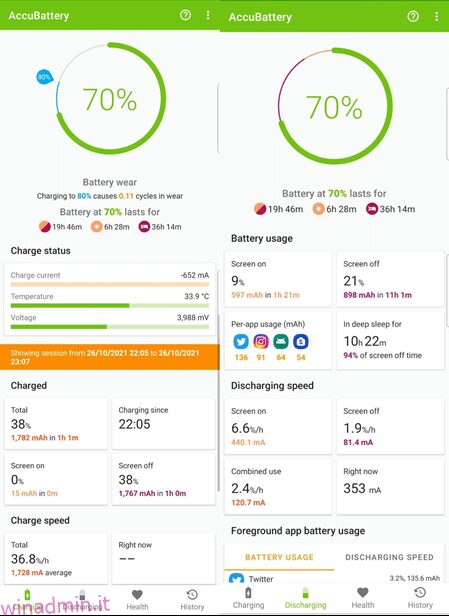
-
Salute: è qui che troverai i livelli di forma fisica della batteria. AccuBattery confronta la capacità di progetto con la capacità stimata per indicare lo stato generale della batteria. Un grafico a barre sulla pagina rivela i danni che la batteria subisce ogni giorno che passa. Include anche un grafico della capacità della batteria.
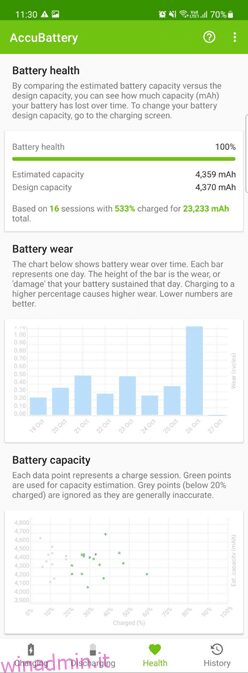
-
Cronologia: mantiene un registro di carica e scarica (utilizzo). Le schede di ricarica contengono informazioni come la percentuale di carica aggiunta alla batteria, l’usura della batteria in termini di cicli ecc. mentre le schede di utilizzo mostrano il tempo sullo schermo, la quantità di batteria utilizzata ecc.

All’inizio, tutte le schede saranno vuote. AccuBattery monitora l’utilizzo del telefono, i comportamenti delle app, le abitudini di ricarica e compila le informazioni in base a ciò. Quindi usa il tuo cellulare normalmente per un paio di giorni e controlla la pagina AccuBattery Health per avere un’idea approfondita dello stato della batteria.
- Per gli interessati, l’usura della batteria viene misurata in termini di cicli di ricarica. Un ciclo di carica è considerato completo ogni volta che utilizziamo il 100% della batteria in una singola sessione o in più sessioni più piccole. Ad esempio, se si scarica la batteria dall’80% al 20% (60% utilizzata), ricaricarla nuovamente all’80% e utilizzare il dispositivo fino a quando la batteria non scende al 40% (40% utilizzata), avresti esaurito un ciclo di carica in due sessioni.
- Le batterie sono progettate per durare un numero limitato (il valore esatto è abbastanza grande) di cicli di carica. Ogni sessione di ricarica provoca una certa usura della batteria. AccuBattery registra il numero di cicli di carica per indicare l’usura della batteria e, di conseguenza, la salute generale della batteria.
- Poiché si tratta di un’applicazione di terze parti e non dispone dell’accesso a livello di sistema, prendere con cautela il valore della percentuale di integrità della batteria. È probabile che la percentuale sia ridotta del 3-5%, ma se è superiore all’80%, stai certo dello stato della batteria. Il comportamento anomalo della batteria di solito inizia quando la sua salute scende al di sotto del 65-70%. A quel punto, puoi considerare di sostituire la batteria.
Metodo 3: tramite l’impostazione della batteria (per iOS)
Se hai un dispositivo iOS e desideri controllare anche lo stato della batteria seguendo i passaggi indicati:
1. Apri Impostazioni iPhone.
2. Toccare Batteria > Stato batteria. Qui puoi controllare le condizioni della batteria del tuo cellulare.
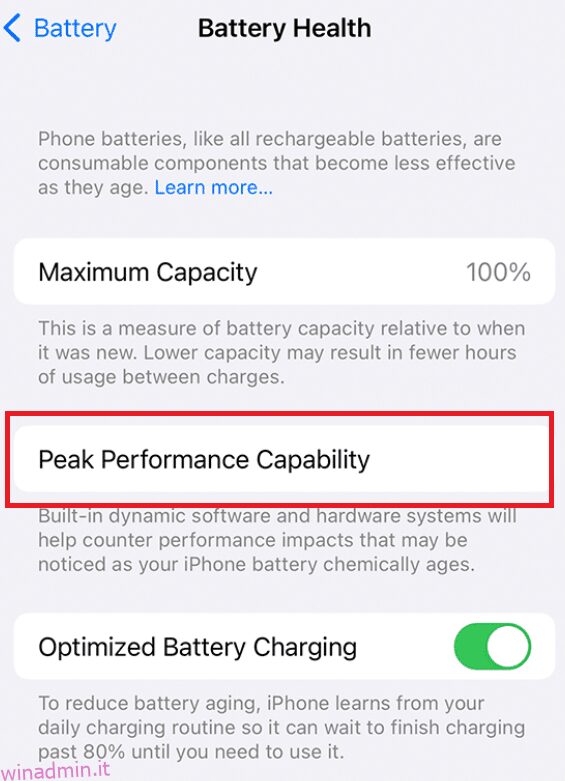
Battery Health è stato introdotto come funzionalità beta in iOS 11.3 e da allora è diventato una funzionalità permanente del sistema operativo. Visualizza la capacità massima della batteria e un valore superiore all’80% indica una batteria sana. Puoi toccare Peak Performance Capability per un rapporto dettagliato sulla tua batteria. iOS ha anche un sacco di applicazioni di terze parti che ti consentono di eseguire il controllo dello stato della batteria online.
Suggerimento professionale: come mantenere la salute della batteria
La semplice conoscenza dello stato di salute della batteria non è sufficiente per prolungarne la durata. Dovrai intraprendere intenzionalmente determinati passaggi e abitudini per rallentarne il degrado.
- Minori sono i cicli di ricarica completati, minore è il danno alla batteria. Evita di caricare la batteria del dispositivo al 100% poiché è noto che causa l’usura della batteria e allo stesso modo evita di ridurla allo 0%. Scollegare il caricabatterie quando il livello della batteria raggiunge circa l’80% e collegarne uno quando è nell’intervallo del 20-30%.
-
Tieni d’occhio le applicazioni più affamate di energia e quelle che rimangono furtivamente attive in background. Puoi disinstallarli dal tuo dispositivo (a seconda del loro utilizzo) o trovare un’alternativa. Abbiamo anche compilato un elenco delle 7 migliori app per risparmiare batteria per Android che si prenderanno cura della tua batteria per te.
- Utilizzare sempre il mattoncino di ricarica e il cavo USB in dotazione con il telefono o uno autentico di qualsiasi altro produttore di fiducia con le stesse specifiche.
Altre semplici regole che possono prolungare la salute della batteria sono evitare di usare il telefono mentre è in carica, assicurarsi che non sia collegato a un caricabatterie attivo per tutta la notte, limitare l’utilizzo di sfondi animati e widget, disabilitare WiFi, dati mobili, NFC, Servizi di localizzazione ecc. e abbassamento del livello di luminosità dello schermo all’interno.
***
Ci auguriamo che questo articolo ti abbia guidato su come controllare lo stato della batteria su Android online. Se sei a conoscenza di altre applicazioni e trucchi per la manutenzione che possono aiutare altri lettori a prolungare la vita del loro dispositivo mobile, commenta qui sotto.

